oppo手机怎么备份
PO手机备份数据的方法多样,以下是详细步骤及对比分析:

云服务备份(ColorOS系统核心功能)
| 步骤 | 操作细节 | 备注 |
|---|---|---|
| 进入设置 | 打开【设置】→【云服务】→登录OPPO账号(需先注册) | 若无账号需先注册,支持手机号/邮箱注册 |
| 选择备份内容 | 勾选需备份的数据类型,包括: • 基础数据:联系人、短信、通话记录、日历 • 媒体文件:照片、视频、音频 • 应用数据:微信聊天记录(部分机型支持) |
不同机型支持的备份类型可能略有差异 |
| 设置自动备份 | 开启【自动备份】开关,可选择每天/每周自动备份 | 建议开启Wi-Fi环境下自动备份,节省流量 |
| 执行备份 | 点击【立即备份】,等待进度条完成(首次备份较慢) | 备份时间与数据量大小相关,建议充电时操作 |
优势:
- 数据存储在云端,换机时可直接登录账号恢复。
- 支持多设备同步(如新手机、平板)。
- 免费基础云空间(通常5GB,会员可扩展)。
OPPO官方备份工具(电脑端)
- 工具下载:访问OPPO官网下载【OPPO备份】软件(支持Windows/Mac)。
- 连接手机:通过USB线连接手机与电脑,选择【传输文件】模式。
- 选择数据:在软件界面勾选需备份的内容,如照片、文档、应用等。
- 开始备份:点击【备份】按钮,数据将存储至电脑本地文件夹。
适用场景:
- 需要将数据备份至本地电脑(如工作中的重要文件)。
- 批量处理多台OPPO设备的备份需求。
第三方备份软件(通用方案)
| 软件推荐 | 特点 | 操作步骤 |
|---|---|---|
| Coolmuster Android Backup Manager | 支持一键备份所有数据,含应用及其数据 | 电脑端下载软件并安装 USB连接手机并开启调试模式 选择数据类型→点击【备份】 |
| Wondershare MobileGo | 可单独备份微信聊天记录、通话录音等 | 启动软件后选择【备份】模块 勾选微信、短信等专项数据 设置存储路径并执行 |
注意事项:

- 需开启手机的【开发者选项】→【USB调试】(设置→关于手机→连续点击版本号激活开发者模式)。
- 部分软件可能需付费解锁高级功能(如整机备份)。
手动备份(传统方式)
-
文件管理备份:
- 使用【文件管理】APP,手动***DCIM(照片)、Audio(音频)、Documents(文档)等文件夹至U盘或电脑。
- 优点:完全免费,无需依赖网络。
- 缺点:无法备份应用数据(如微信聊天记录)。
-
应用专项备份:
- 微信/QQ:通过应用内的【聊天备份】功能,将数据上传至云端。
- 照片/视频:使用百度网盘、腾讯微云等工具直接上传。
FAQs(常见问题解答)
Q1:OPPO云服务备份后,如何恢复到新手机?
A1:在新手机登录相同OPPO账号→进入【云服务】→点击【恢复备份】→选择最近的备份记录→确认恢复即可,需确保新手机为OPPO品牌且登录同一账号。
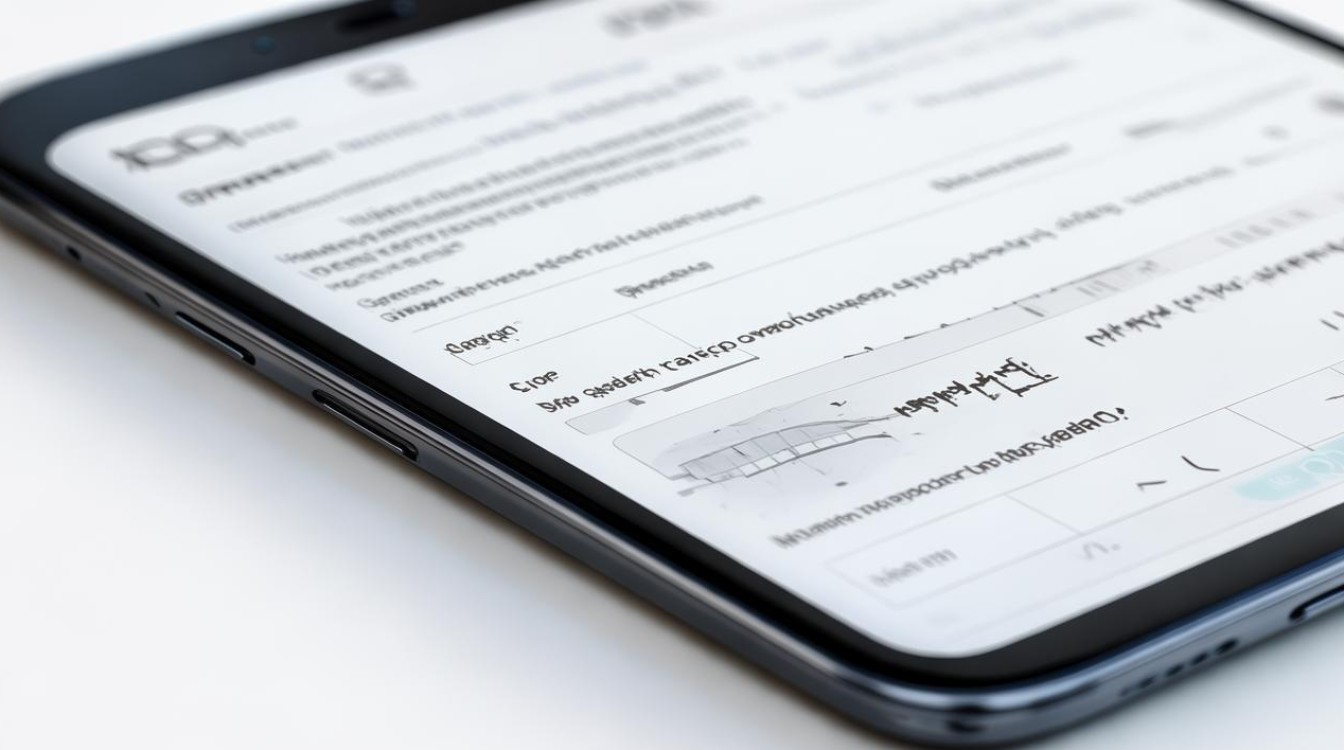
Q2:使用第三方软件备份时,为什么提示“无法识别设备”?
A2:可能原因及解决方案:
- 未开启USB调试:进入设置→关于手机→连续点击版本号→返回设置→开发者选项→开启【USB调试】。
- 驱动未安装:电脑需下载对应手机型号的驱动程序(如MediaTek或Qualcomm芯片驱动)。
版权声明:本文由环云手机汇 - 聚焦全球新机与行业动态!发布,如需转载请注明出处。





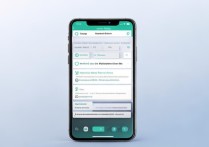
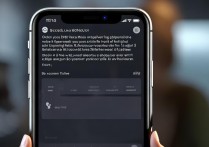





 冀ICP备2021017634号-5
冀ICP备2021017634号-5
 冀公网安备13062802000102号
冀公网安备13062802000102号